教你调整win10任务栏位置的方法 win10任务栏位置左右调整方法
更新时间:2023-10-25 13:01:13作者:yang
教你调整win10任务栏位置的方法,在使用Windows 10操作系统时,任务栏的位置调整是一个常见的需求,有时候我们可能希望将任务栏放在屏幕的左侧或右侧,以便更好地利用屏幕空间。幸运的是Win10提供了简单而有效的方法来调整任务栏的位置。无论是通过鼠标拖动还是通过设置菜单,我们都可以轻松地将任务栏放置在我们希望的位置。接下来我们将介绍一些简单的步骤,帮助您快速调整Win10任务栏的位置,以满足个性化的需求。
具体方法如下:
1、想要调整 Windows 任务栏,首先您需要解锁 Windows 任务栏,只需要对着任务栏右键把锁定任务栏勾选取消。
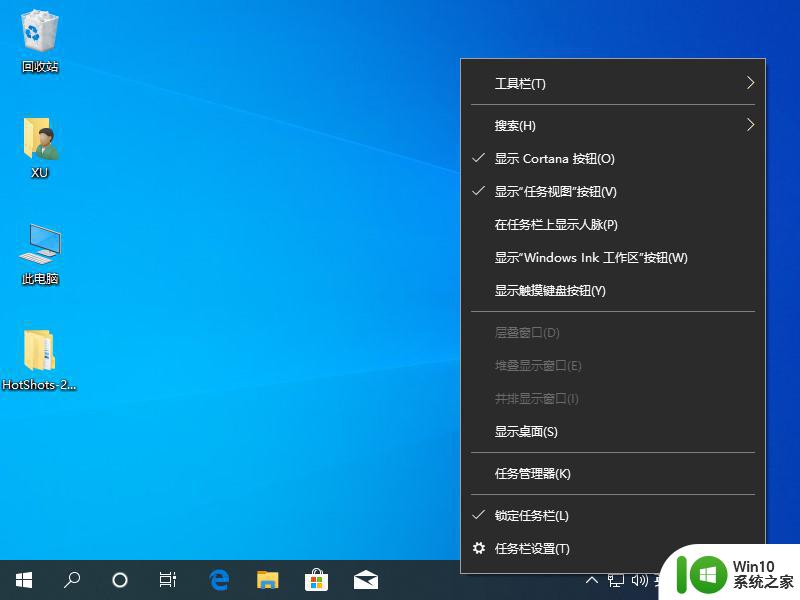
2、按住鼠标左键不放,向右或向顶部拖放就可以神奇的把任务栏放置在右侧或顶部。

3、在 Windows 10 系统中微软对任务栏设置增加了选项,在任务栏中您也可以右键。选择任务栏设置打开更多设置选项。
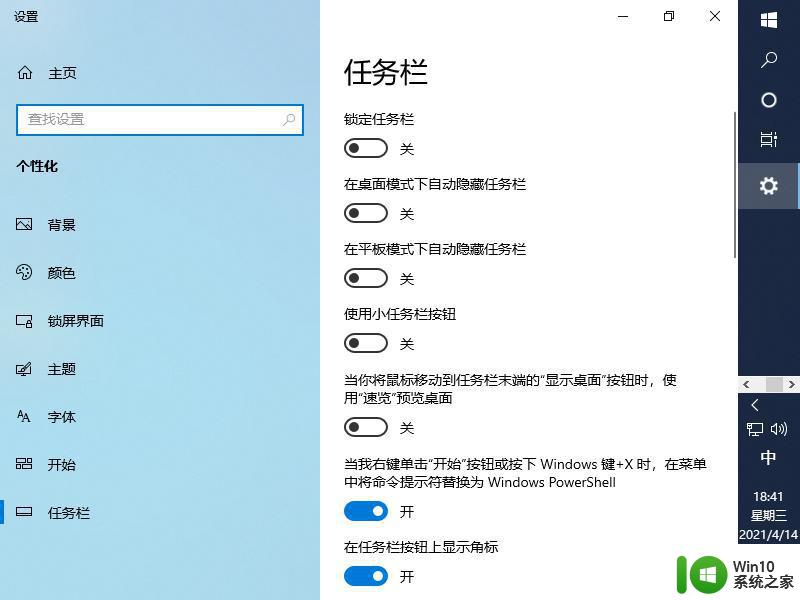
以上就是教你如何调整Win10任务栏位置的全部内容,如果有需要的用户可以按照以上步骤进行操作,希望对大家有所帮助。
教你调整win10任务栏位置的方法 win10任务栏位置左右调整方法相关教程
- win10更改任务栏位置的方法 win10任务栏位置怎么调整
- win10怎么让图标靠左 怎么调整任务栏在屏幕上的位置到左侧
- win10调整任务栏设置的方法 win10任务栏设置在哪里
- win10调整任务栏图标大小的方法 win10任务栏图标怎么调整
- win10调整任务栏设置的具体方法 win10如何修改任务栏设置
- win10调整任务栏颜色的方法 win10任务栏颜色修改教程
- 调整win10任务栏透明度的方法 win10任务栏透明度怎么调
- win10电脑透明任务栏设置教程 如何调整win10任务栏透明度
- win10任务栏怎么调透明度 win10任务栏透明度调整方法
- 怎么调整win10任务栏高度 win10任务栏高度调整步骤
- windows10任务栏图标大小如何修改 win10任务栏图标大小调整方法
- win10把任务栏调到右边的方法 win10怎么把任务栏放到右边
- 蜘蛛侠:暗影之网win10无法运行解决方法 蜘蛛侠暗影之网win10闪退解决方法
- win10玩只狼:影逝二度游戏卡顿什么原因 win10玩只狼:影逝二度游戏卡顿的处理方法 win10只狼影逝二度游戏卡顿解决方法
- 《极品飞车13:变速》win10无法启动解决方法 极品飞车13变速win10闪退解决方法
- win10桌面图标设置没有权限访问如何处理 Win10桌面图标权限访问被拒绝怎么办
win10系统教程推荐
- 1 蜘蛛侠:暗影之网win10无法运行解决方法 蜘蛛侠暗影之网win10闪退解决方法
- 2 win10桌面图标设置没有权限访问如何处理 Win10桌面图标权限访问被拒绝怎么办
- 3 win10关闭个人信息收集的最佳方法 如何在win10中关闭个人信息收集
- 4 英雄联盟win10无法初始化图像设备怎么办 英雄联盟win10启动黑屏怎么解决
- 5 win10需要来自system权限才能删除解决方法 Win10删除文件需要管理员权限解决方法
- 6 win10电脑查看激活密码的快捷方法 win10电脑激活密码查看方法
- 7 win10平板模式怎么切换电脑模式快捷键 win10平板模式如何切换至电脑模式
- 8 win10 usb无法识别鼠标无法操作如何修复 Win10 USB接口无法识别鼠标怎么办
- 9 笔记本电脑win10更新后开机黑屏很久才有画面如何修复 win10更新后笔记本电脑开机黑屏怎么办
- 10 电脑w10设备管理器里没有蓝牙怎么办 电脑w10蓝牙设备管理器找不到
win10系统推荐
- 1 索尼笔记本ghost win10 64位原版正式版v2023.12
- 2 系统之家ghost win10 64位u盘家庭版v2023.12
- 3 电脑公司ghost win10 64位官方破解版v2023.12
- 4 系统之家windows10 64位原版安装版v2023.12
- 5 深度技术ghost win10 64位极速稳定版v2023.12
- 6 雨林木风ghost win10 64位专业旗舰版v2023.12
- 7 电脑公司ghost win10 32位正式装机版v2023.12
- 8 系统之家ghost win10 64位专业版原版下载v2023.12
- 9 深度技术ghost win10 32位最新旗舰版v2023.11
- 10 深度技术ghost win10 64位官方免激活版v2023.11